但是Google可以打包下載雲端上的照片,但是icloud卻一直找不到方法,剛好在
網路上看到對岸有人分享群輝的備份的方法,想說一樣都是NAS應該自己的Qnap
也可以吧,加上我薄弱的linux知識,就照著上面的方式摸索出來最後還成功XD。
以下使用Container Station備份iCloud照片
打開ContainerStation > 點選Create > 選擇Docker Hub centos(Official) > Install

安裝centos7.6.1810版本 > Next > Advanced Settings
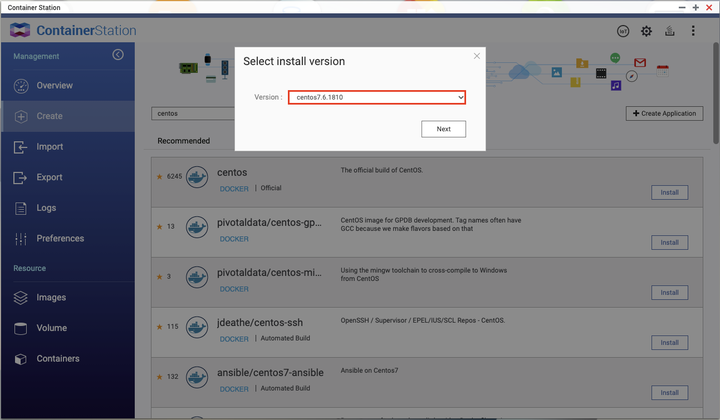
Volume from host > 點擊Add > 選擇你要備份的目的位置(/iCloudBackup) > Mount Point輸入 /mnt > Create
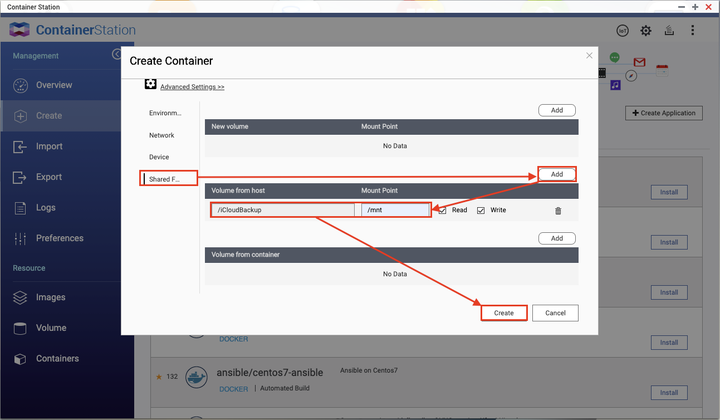
centos7.6.1810 運行中
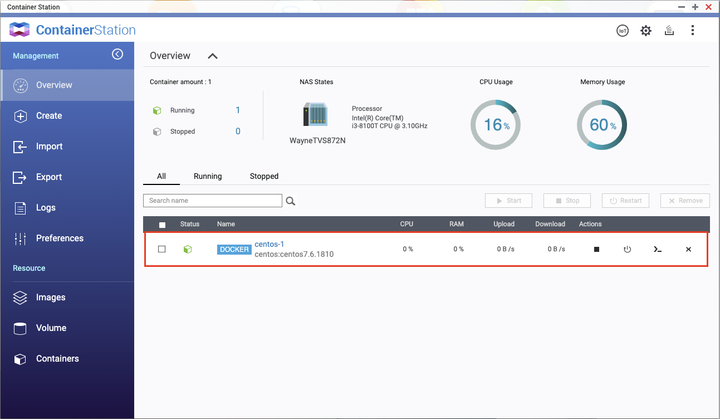
點選centos進到Console畫面
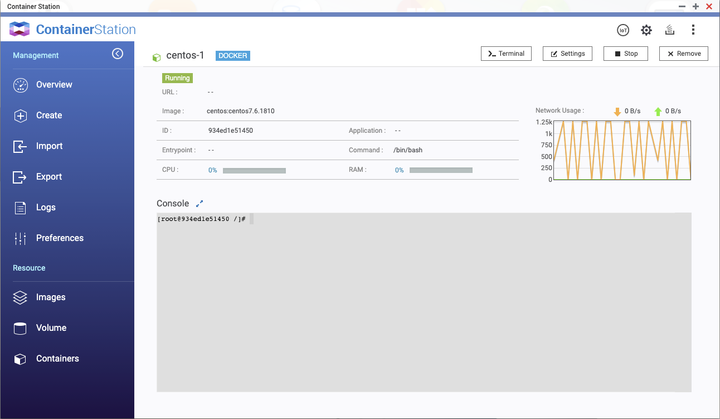
我們需要下載一些元件來使用
輸入yum -y install epel-release > 等待執行跑完結果
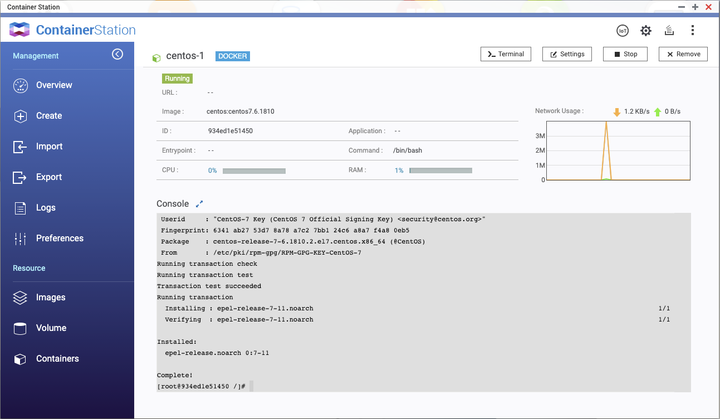
輸入yum -y install python-pip > 等待執行跑完結果
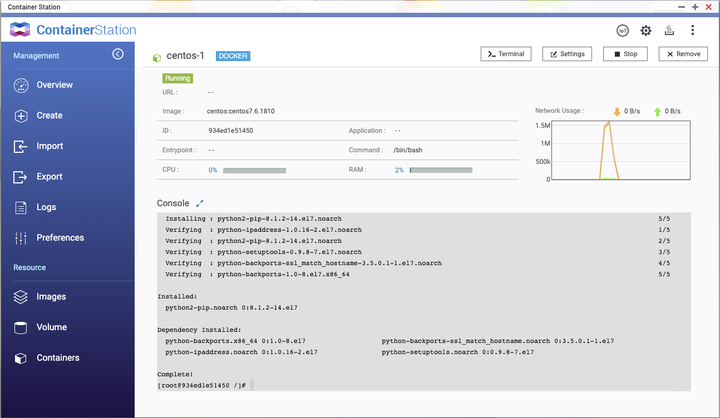
輸入pip install --upgrade pip (將pip腳本升級到最新) > 等待執行跑完結果
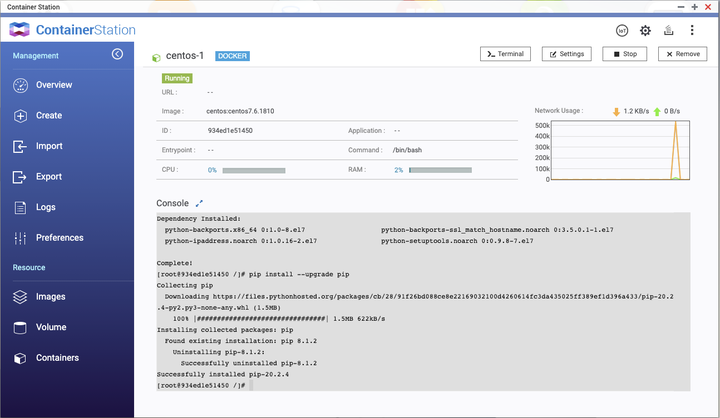
輸入pip install icloudpd > 等待執行跑完結果
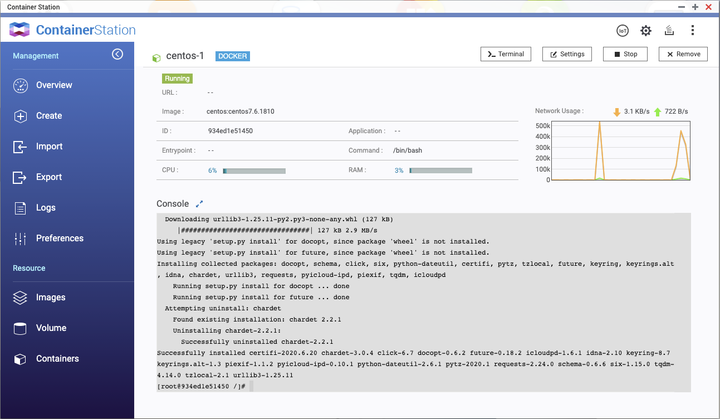
yum -y install vim (安裝vim工具, 準備做一個自動化腳本) > 等待執行跑完結果
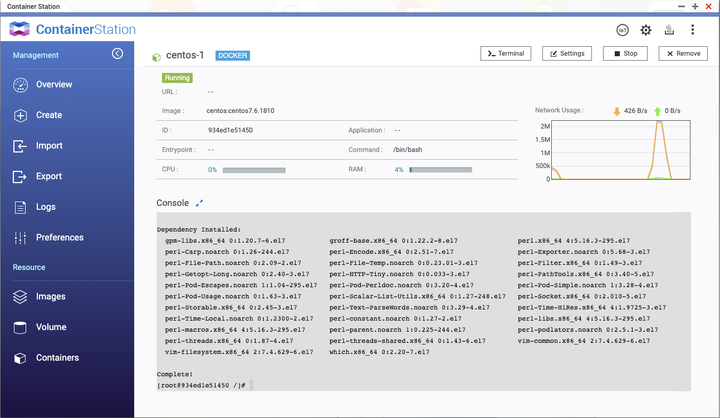
輸入ls 可以查看目前有的文件
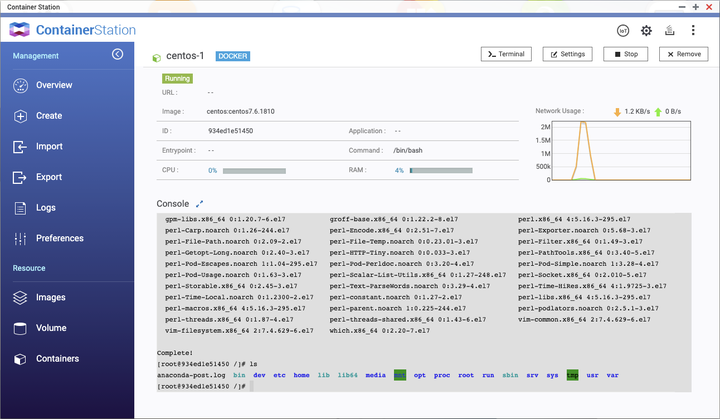
輸入vim backup.sh (創建腳本,並命名為backup)
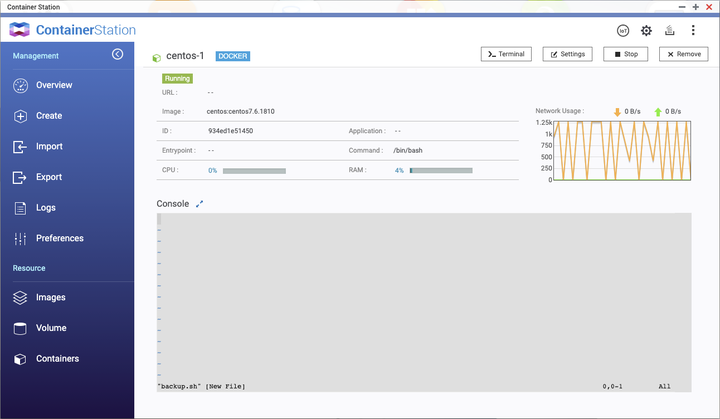
在腳本vim模式下,按下i為--insert--模式
在--insert--模式下輸入腳本,腳本內容如下:
#!/bin/bash
pgrep -f icloudpd && echo "icloudpd is already running." && exit
icloudpd -d /mnt --username icloud id --password icloud password
註解:
// /mnt為當時container掛載的文件夾名字
//icloud id, icloud password替換成自己的account/password
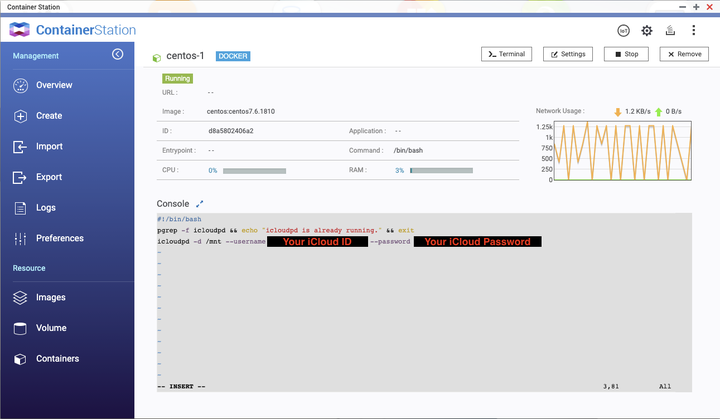
當腳本輸入完後,按下ESC鍵退出腳本,這時候會回到vim命令模式(--insert--消失)
輸入:wq 可以退出腳本
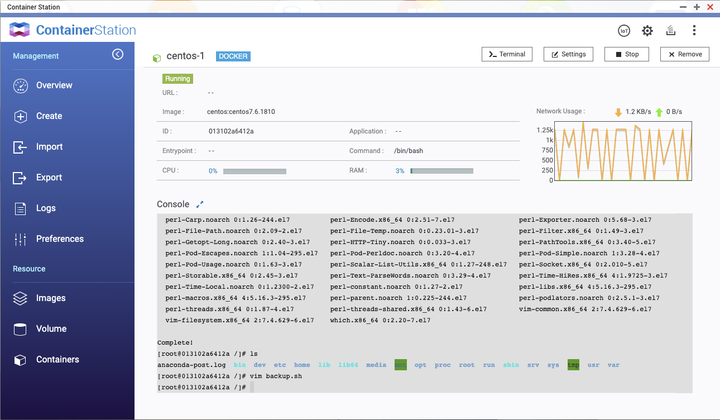
創建完腳本後,要來運行腳本,運行前要先提升權限
輸入 su root backup.sh 來運行腳本
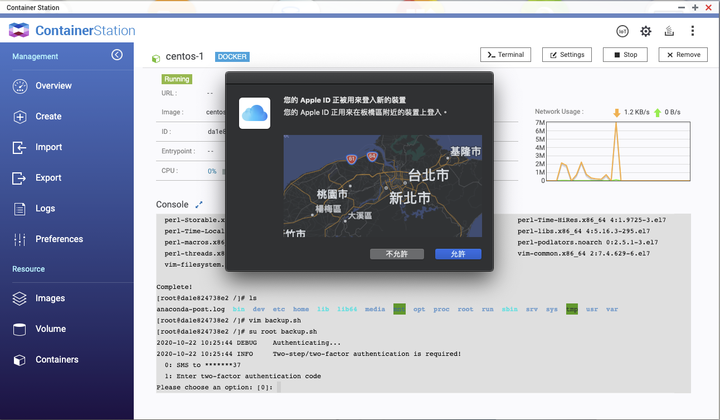
第一次運行會與Device做二次驗證,但之後運行都不會再做驗證
iCloud就開始自動下載到NAS上啦~~~(^ ^)y
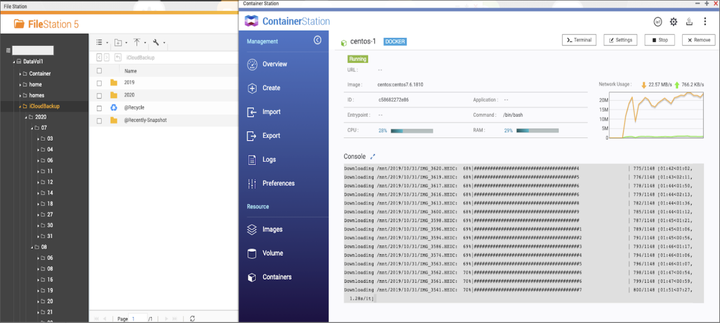
上面我們知道是透過centos執行腳本方式來下載我們iCloud照片,但每次都要手動也太麻煩,因此要如何做到排成運行腳本呢?
這時候就使用crontab指令來自動運行排程備份拉
首先,先安裝工具,輸入yum -y install vim-enhanced.x86_64
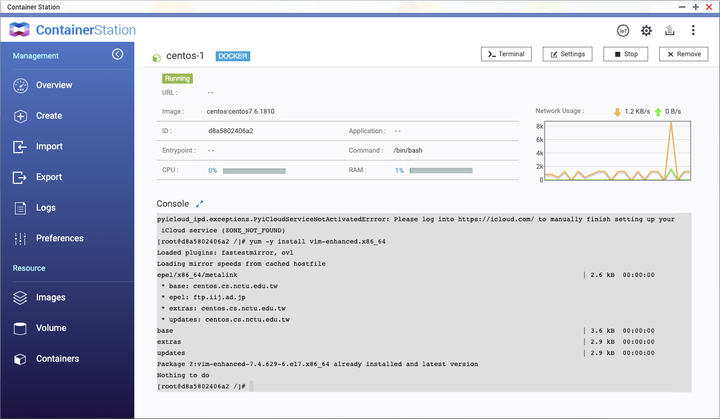
再安裝crontab套件,輸入指令yum install crontabs
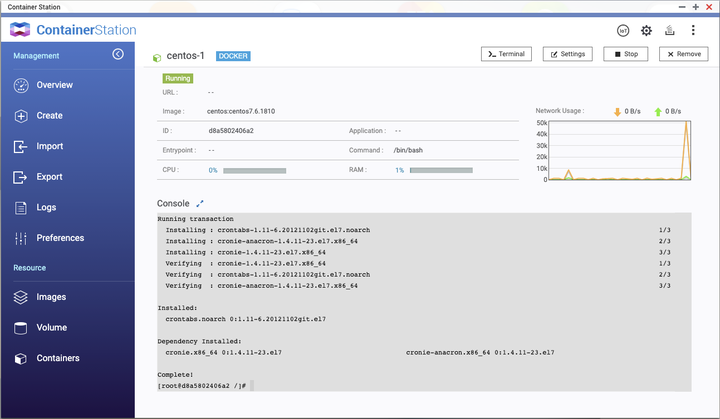
輸入crontab -e來編輯所要指定的排程
這邊輸入* * * * * /root/backup.sh 意思代表每分鐘都執行backup.sh這個腳本一次
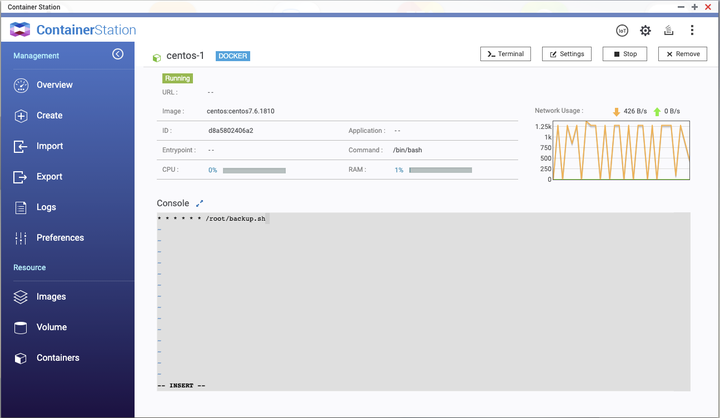
完成後按下ESC > 輸入指令:wq 回到上一層
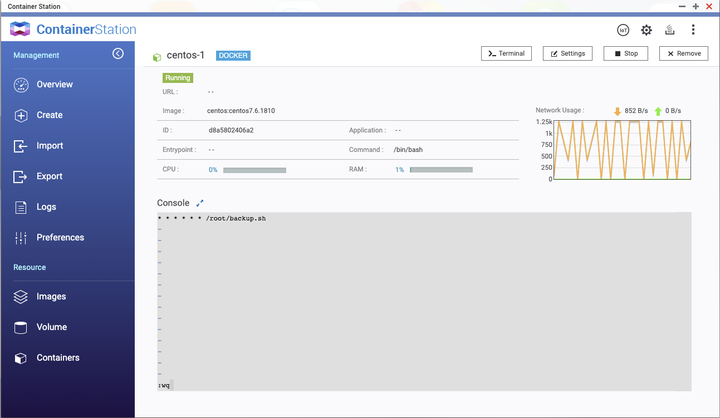
輸入指令crond 後就會每分鐘自動運行下載腳本
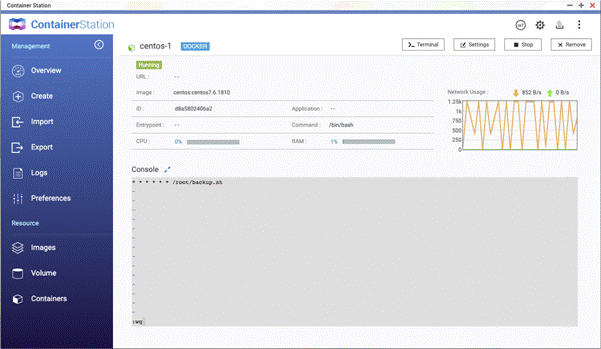
大功告成!!!
之後只要下載並存放在NAS上的相片,經過比對後已經存在NAS的照片就不會再次下載。
是不是很方便~~!!
Container Station:
Create > 搜尋centos > 找到docker hub official版 > 安裝centos7.6.1810
Advanced setting > Volume from host > Click Add
Host Path > 指定存放的位置
Mount Point > /mnt
Create
CentOS上安裝套件:
yum -y install epel-release
yum -y install python-pip
pip install --upgrade pip //升級pip腳本到最新
pip install icloudpd
yum -y install vim //安裝vim工具,準備做一個自動化腳本
ls //查看目前有的文件
vim backup.sh //創建腳本,並命名為backup
脚本内容:
#!/bin/bash
pgrep -f icloudpd && echo "icloudpd is already running." && exit
icloudpd -d /mnt --username icloud id --password icloud password
// /mnt為當時container掛載的文件夾名字
//icloud id, icloud password替換成自己的account/password
創建完腳本後,要來運行腳本,運行前要先提升權限
su root backup.sh
//第一次運行會與app device做二次驗證,但之後運行都不會再做驗證
接下來就可以解放icloud的空間了~~



謝謝收看~




























































































